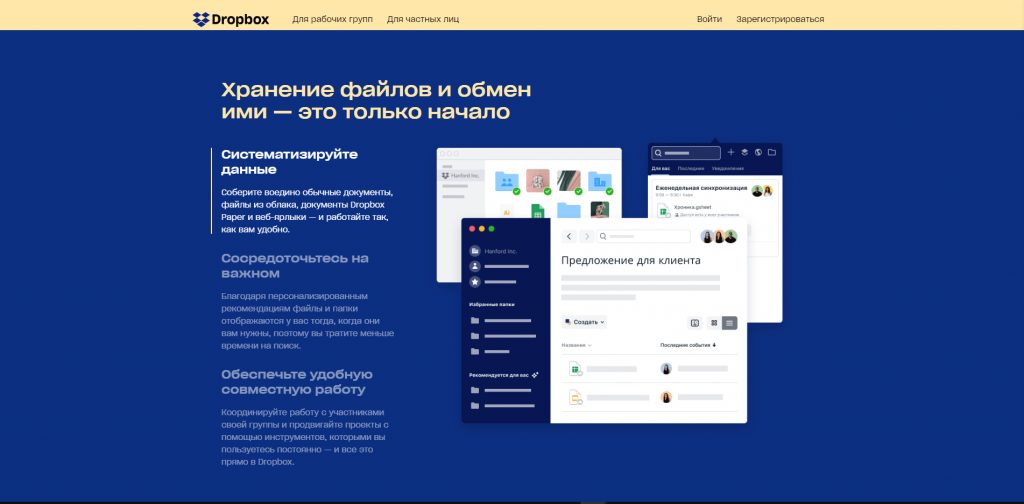Всем, здравствуйте! Сегодня мы разберем достаточно интересный, но достаточно популярный вопрос – как подключить айфон к принтеру через wifi для печати документов, картинок и фотографий. На самом деле у нас есть два способа и все зависит именно от модели устройства и насколько он старый. Сейчас компания Apple сотрудничает с большинством фирм, которые производят печатные аппараты.
Для быстрого распечатывания, которая не требует установки дополнительного ПО, нужно чтобы на «печатнике» была поддержка технологии AirPrint. Посмотреть поддержку данной технологии можно в документации. Иногда поддержку AirPrint указывают на самом принтере или на коробке. На крайний случай можете зайти по этой ссылке и посмотреть поддержку именно на свою модель.
Второй способ достаточно банальный – вам просто нужно специальное приложение от производителя принтера. Оба варианта мы разберем в этой статье. Статья подходит для всех моделей телефонов iPhone (5, 5S, 6, 6S, 7, 7S, 8, 8S, X, XR, XS,) с любом системой iOS.
ПОМОЩЬ! Если у вас в процессе возникнут трудности или вопросы – то пишем их в комментариях и я вам помогу. Только старайтесь писать как можно детальнее и подробнее, так как я не вижу, что именно у вас происходит.
Содержание
С поддержкой AirPrint
- Почти все внутренние приложения от компании Apple поддерживают данную функцию. Далее покажу на примере обычного раздела «Фото». Просто заходим туда, и далее вызываем меню;
- Теперь нужно нажать на кнопку «Выбрать принтер». Указываем ближайший аппарат, который есть. Если принтера нет – убедитесь, что он включен и подключен к беспроводной сети. Также посмотрите, чтобы телефон был подключен к той же Wi-Fi, что и конечное устройство.
- Нажимаем на кнопку «Печать».
Если печать не началась, то проверьте, чтобы в лотке была бумага, а устройство было включено. Можно попробовать его перезагрузить, нажав на кнопку вкл/выкл два раза. Прежде чем снова отправлять документ на печать, подождите пока устройство загрузится. Если вы видите, что iPhone или iPad не отправляют документы на печать – перезагрузите смартфон и снова попробуйте выполнить эти же действия.
Если вы используете сторонние программы, то могут возникнут трудности, так как не все ПО, что есть в App Store поддерживает эту функцию. Но можно воспользоваться и следующим способом, чтобы распечатать любые документы.
Нет поддержки AirPrint – что делать
В таком случае нужно просто скачать специальное приложение на свой смартфон. Заходим в AppStore. Далее вбиваем название компании, которая выпустила ваш принтер. Например, HP. Поиск сразу же найдет приложение для беспроводной печати HP ePrint Enterprise. Далее просто скачиваем и устанавливаем это приложение. Настройка достаточно простая – нужно просто действовать согласно инструкциям, которые предлагает программа.
Печать с iPhone или iPad дело довольно необычное, но, тем не менее, не бесполезное. Если Вы работаете с документами или занимаетесь серфингом в интернете с мобильных устройств, то наверняка были такие ситуации, когда нужно было распечатать тот или иной документ. Конечно, читать можно и с устройства, но все же распечатанный документ имеет ряд незаменимых преимуществ.
Вы можете распечатать любой материал, будь-то электронная почта, документы и файлы. Но как это сделать? Стандартная операционная система iOS включает в свой перечень функций возможность печати только . Приложение Print же позволит Вам напечатать любой документ на тех принтерах, в которых предусмотрен Wi-Fi. Также приложение позволяет печатать документы через Mac, PC или через 3G. Итак, перечислим достоинства приложения Print :
- Быстрая и простая печать фотографий, контактов и телефонов, веб-страниц, электронной почты, документов, файлы и т.д;
- Печать на всех принтерах (Network / WiFi / USB / Bluetooth) или через компьютеры Mac или PC;
- Возможность работы с USB и Bluetooth принтерами на основе бесплатного программного обеспечения сервера печати (Windows и Mac);
- Печать с помощью Google Cloud Print;
- Возможность удаленной печати через 3G/EDGE.
Приложение предлагает расширенные возможности печати:
Вы можете выбирать и печатать нескольких контактов сразу. Такую же манипуляцию Вы можете проделать и с фотографиями, распечатывая, сразу несколько выбранных. Кстати, Вы можете выбирать размер печати фотографии. Отдельно можно распечатать схему проезда, адреса и другие этикетки. Если нужно незамедлительно вывести на печать запечатленный кадр, то Print Вам поможет это сделать в лучшем виде.
Просто сделайте снимок и запустите его на печать через Wi-Fi или 3G с помощью Вашего iPhone, iPad или iPod Touch. Что касается работы с web-страницами, то программа предусматривает предварительный просмотр печати и хранит пароли и историю в кэше. Интерфейс приложения поддерживает все основные языки, в том числе и русский.
Если говорить о том, как распечатать фотографии с iPhone, то стоит заметить, что данное устройство отличается функциями и возможностями, которые позволяют производить печать фото с iPhone различными способами. Пользователю достаточно просто выбрать тот, который является для него наиболее приемлемым в данной ситуации, а именно:
- передать через Wi-Fi данные непосредственно на принтер;
- сбросить фото на компьютер;
- выложить снимок в соцсеть и затем оттуда распечатать.
То есть печать фотографий с iPhone можно осуществить любым удобным способом. Все будет зависеть лишь от того, есть ли техническая возможность распечатать фотографии дома и где сейчас находится пользователь (иногда проще пойти в фотосалон, к примеру, если человек находится в другом городе на отдыхе или в командировке). Для удобства в таком случае стоит заранее отсортировать необходимые изображения в отдельную папку, чтобы потом не тратить много времени на поиск нужных фото в салоне.
На одной из конференций Apple представила свое новое творение – Airprint. Компания верит, что эта технология сможет изменить жизни обычных людей в области беспроводной электроники.
Что такое Airprint?
Airprint дает возможность беспроводной печати. Эта технология применяется в специальных принтерах, которые позволяют печатать графические изображения и простой текст, при этом не приходится взаимодействовать напрямую.
Нет необходимости ставить какие-то обновления, программные обеспечения. Всего лишь нужно подключить принтер к компьютеру, телефону и другим подобным устройствам. Но есть одно условие – они должны быть марки Apple.
Как распечатать документ с помощью Airprint и Mac?
- Откройте необходимый для печати документ.
- Путем нажатия сочетания клавиш или выбора пункта «Печать» в меню используемой программы выберите в появившемся окне принтер, который вы собираетесь использовать (возможно, нужно будет подождать некоторое время, когда компьютер или телефон найдет принтер). Это же окно показывает, как будет выглядеть документ после печати на листе. Оно позволяет сделать несколько копий, выбрать формат и изменить другие параметры и функции. Многообразие представленного функционала зависит от модели принтера.
- Нажмите кнопку «Распечатать» и подождите несколько секунд, когда принтер подготовится.
Как распечатать документ с помощью Airprint и iOS?
На IOS печать осуществляется примерно так же, но несколько отличается:
- Как и в первом случае, нужно открыть нужный документ или фотографию.
- Затем открыть меню печати (но теперь это кнопка «Поделиться»).
- Настроить параметры, формат, указать количество копий.
- Нажать кнопку «Напечатать».
На IOS есть меню многозадачности, которое позволяет производить дополнительный контроль печати.
Если вы хотите еще больше облегчить себе этот процесс, то можете установить на телефон или ПК AirPrint Activator. С помощью этой программы можно по Wi-Fi беспрепятственно передавать на принтер необходимые документы для печати.
Фото: AirPrint Activator
Почему технология не пользуется популярностью?
Сейчас эта технология не очень популярная, и подобных принтеров, поддерживающих AirPrint, почти невозможно найти. А если и можно, то они в несколько раз превышают стоимость обычных моделей.
Другие компании (Samsung, Canon, HP) также начали осваивать технологию печати по беспроводной сети. Многие потенциальные покупатели начали осознавать это, и теперь у них нет необходимости покупать продукцию от Apple. К тому же, в отличие от AirPrint, принтеры от других лидеров рынка работают со всеми устройствами.